Win11怎么啟用遠程桌面RDP?Win11使用遠程桌面RDP方法教程
更新日期:2023-09-22 06:48:03
來源:系統(tǒng)之家
許多用戶在使用電腦的時候,遇到一些問題都會遠程請教用戶來進行更改,但是不少用戶發(fā)現(xiàn)自己的windows11系統(tǒng)RDP不知道在哪里使用,下面小編就帶著大家一起來看看具體怎么操作吧!
操作方法:
要在 Windows 11 上啟用 RDP,請單擊開始按鈕,然后單擊設(shè)置圖標。或者,您可以使用鍵盤快捷鍵 Windows 鍵 + I直接打開設(shè)置。
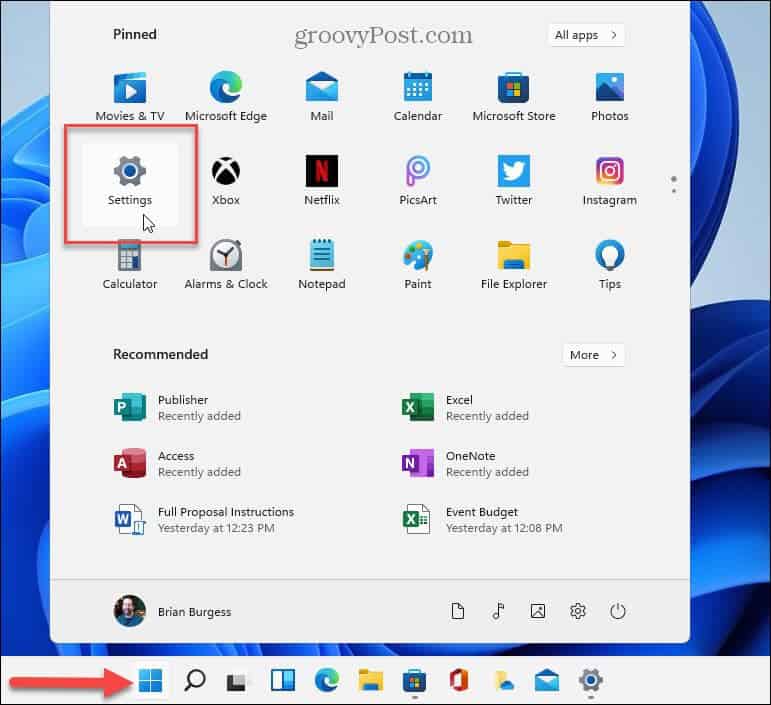
設(shè)置打開后,單擊左側(cè)面板列表頂部的系統(tǒng)。然后向下滾動并單擊遠程桌面選項。
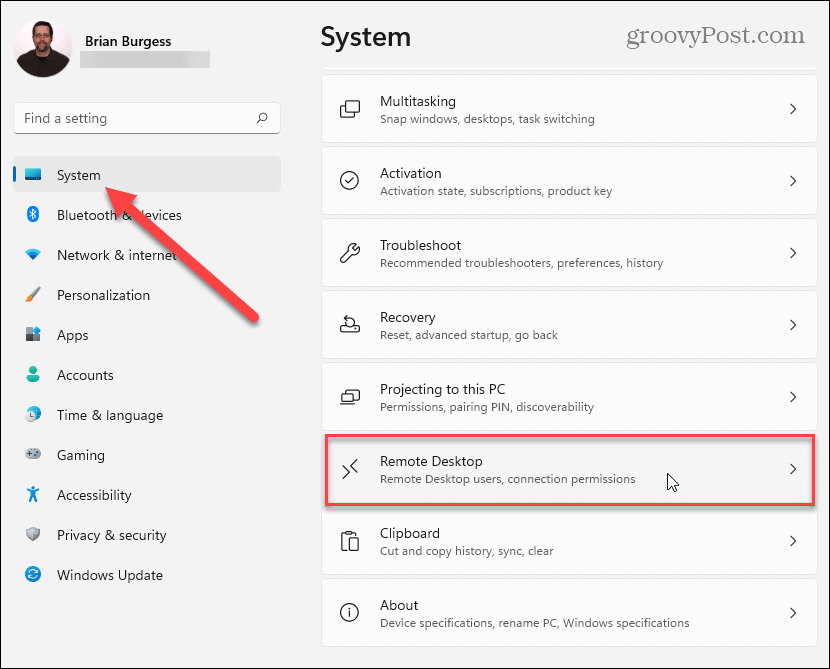
在下一個屏幕上,打開遠程桌面按鈕。然后,您需要確認要啟用它。單擊彈出的對話框消息上的確認按鈕。
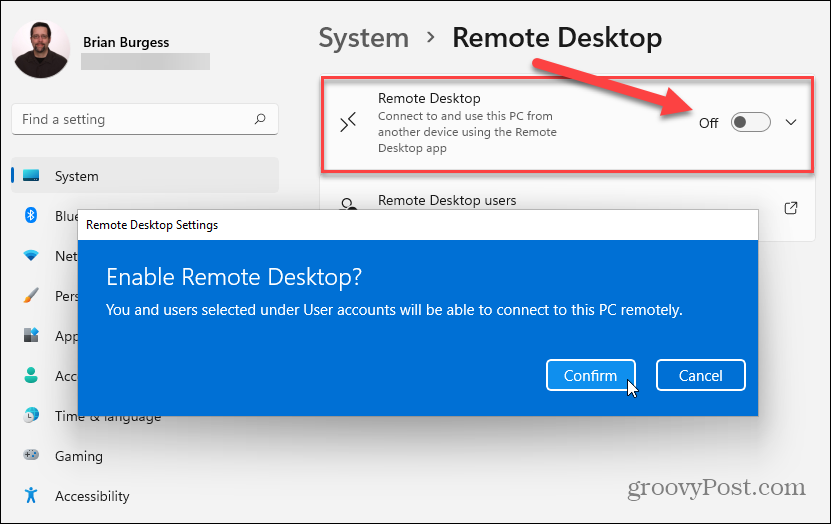
啟用遠程桌面后,您可以遠程連接到其他啟用 RDP 的 Windows 計算機。請記住,您可以與安裝了 Windows 8.1、Windows 7 甚至 XP 等舊版 Windows 的 PC 進行遠程連接——所有這些都不受 Microsoft 正式為消費者提供的支持。
但是,值得注意的是,對于 Windows 10 和 11,您希望啟用“要求設(shè)備使用網(wǎng)絡(luò)級別身份驗證進行連接”以獲得最佳安全實踐。如果您打算從 XP 或 Vista 等舊版本中進行遠程操作,則需要取消選中它。
通過系統(tǒng)屬性啟用遠程桌面
在 Windows 11 上啟用 RDP 的另一種方法是使用鍵盤快捷鍵 Windows 鍵 + R并鍵入: SystemPropertiesAdvanced并單擊OK或按 Enter。
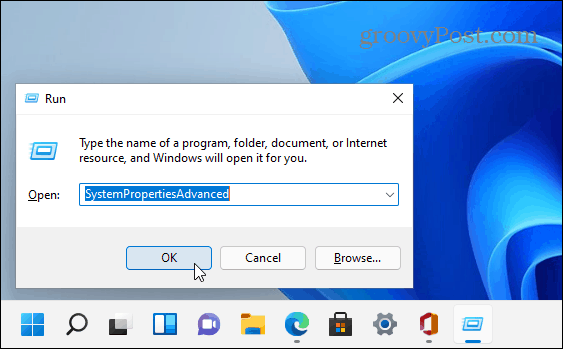
這將打開系統(tǒng)屬性窗口。單擊頂部的遠程選項卡。在“遠程桌面”部分下,選擇“允許遠程連接到這臺計算機”。選中“僅允許來自運行具有網(wǎng)絡(luò)級別身份驗證的遠程桌面的計算機的連接”(除非從 Vista 或 XP 連接),然后單擊“確定”。
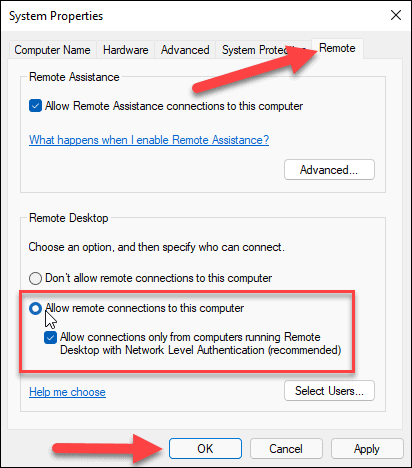
- monterey12.1正式版無法檢測更新詳情0次
- zui13更新計劃詳細介紹0次
- 優(yōu)麒麟u盤安裝詳細教程0次
- 優(yōu)麒麟和銀河麒麟?yún)^(qū)別詳細介紹0次
- monterey屏幕鏡像使用教程0次
- monterey關(guān)閉sip教程0次
- 優(yōu)麒麟操作系統(tǒng)詳細評測0次
- monterey支持多設(shè)備互動嗎詳情0次
- 優(yōu)麒麟中文設(shè)置教程0次
- monterey和bigsur區(qū)別詳細介紹0次
周
月











